Apple आगामी WWDC 2025 इवेंट के दौरान iOS डेवलपर बीटा जारी करने जा रहा है। कई उपयोगकर्ता डेवलपर या पब्लिक बीटा प्रोग्राम में शामिल होकर Apple के अगले बड़े अपडेट तक पहुँचने के लिए उत्साहित हैं।
हालाँकि, उनमें से ज़्यादातर को इस बात की जानकारी नहीं है कि इन प्रोग्राम के लिए नामांकन कैसे करें और नवीनतम बीटा अपडेट कैसे डाउनलोड करें। यह लेख आपको अपने iPhone पर iOS 26 बीटा को नामांकित करने, डाउनलोड करने और इंस्टॉल करने के बारे में मार्गदर्शन करेगा।
सेटअप टिप्स के साथ-साथ, हम आपको दिखाएंगे कि UPDF का उपयोग करके नवीनतम अपडेट पर उत्पादकता कैसे बढ़ाई जाए । इसलिए, इस लेख को अंत तक पढ़ें और iOS 26 के अनुभव को अधिकतम करने के लिए UPDF डाउनलोड करें।
Windows • macOS • iOS • Android 100% सुरक्षित
भाग 1. iOS 26 बीटा के बारे में
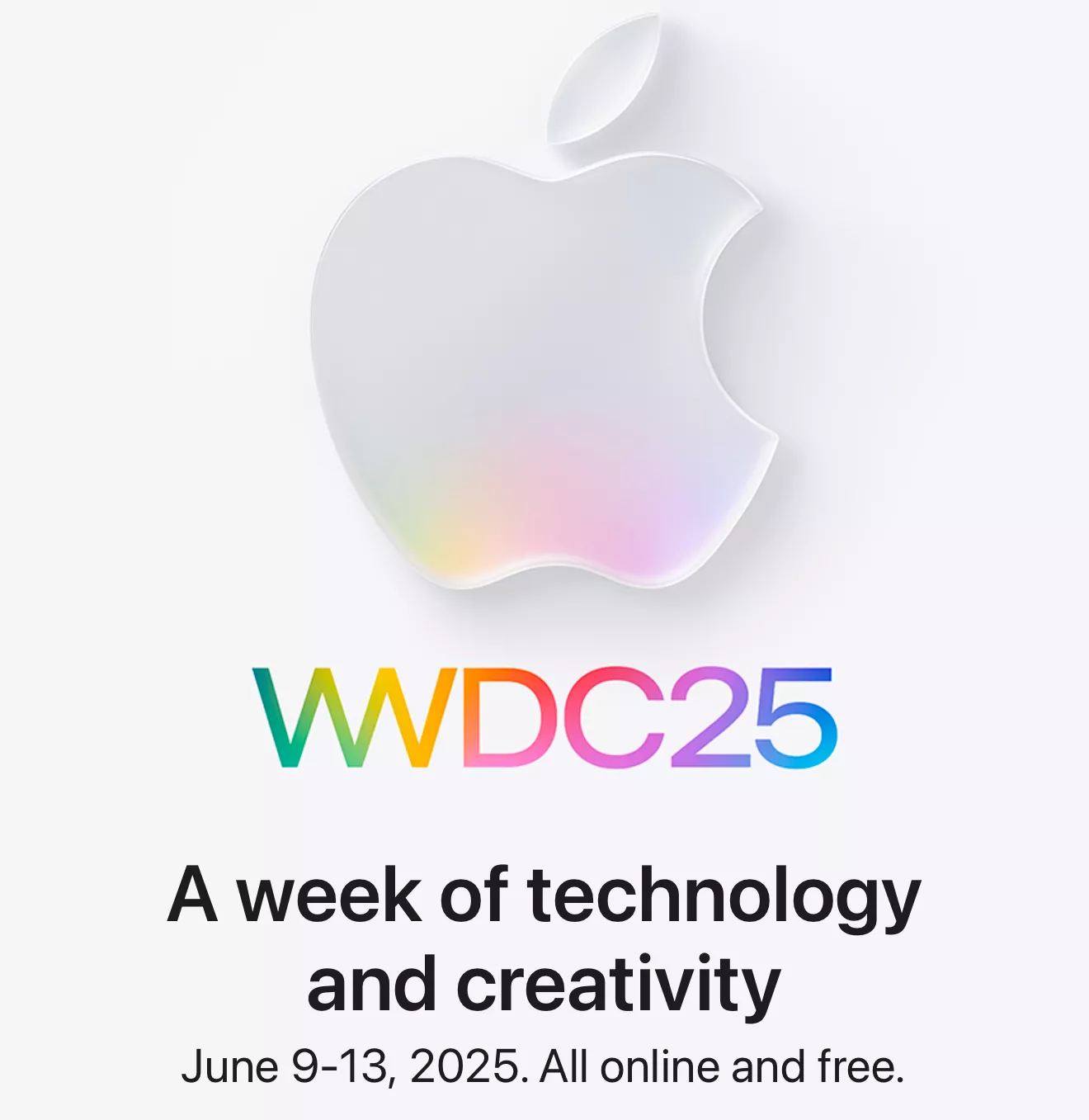
Apple के iOS 26 (जिसे पहले iOS 19 के नाम से जाना जाता था) का अनावरण WWDC 2025 में किया जाएगा। लीक के अनुसार, यह सामान्य संस्करण को छोड़कर, वर्ष-आधारित नामकरण पेश करेगा। इस iOS 26 बीटा के साथ, उपयोगकर्ता एक नए गेम-सेंटर ऐप, सहज eSIM ट्रांसफ़र और गहरे AI एकीकरण का आनंद लेंगे।
Apple एक बीटा प्रोग्राम चलाता है ताकि उपयोगकर्ता और डेवलपर्स अपडेट को पहले ही आज़मा सकें। यह Apple को अंतिम संस्करण आने से पहले बग्स को ठीक करने में मदद करता है। यहाँ इस iOS अपडेट की विस्तृत रिलीज़ टाइमलाइन दी गई है, ताकि आप शुरुआती उपयोगकर्ताओं में से एक बन सकें।
iOS डेवलपर बीटा: 9 जून, 2025 (WWDC के ठीक बाद)
सार्वजनिक बीटा: 3 सप्ताह बाद (लगभग जून के अंत या जुलाई के आरम्भ में)
आधिकारिक विज्ञप्ति: सितंबर 2025 के आसपास
यदि आप सोच रहे हैं कि एप्पल दो बीटा संस्करण क्यों जारी करता है, तो यह तुलना तालिका आपको दोनों के उद्देश्य को समझने में मदद करेगी।
| विशेषता | डेवलपर बीटा | सार्वजनिक बीटा |
| लक्षित दर्शक | सशुल्क एप्पल डेवलपर प्रोग्राम सदस्य ($99/वर्ष) | Apple ID वाला कोई भी व्यक्ति (निःशुल्क साइनअप) |
| उद्देश्य | डेवलपर्स को नए API एकीकृत करने और ऐप संगतता का परीक्षण करने की अनुमति दें | अंतिम रिलीज से पहले व्यापक उपयोगकर्ता प्रतिक्रिया एकत्र करें और बग की पहचान करें |
| रिलीज का समय | WWDC मुख्य भाषण के तुरंत बाद | आमतौर पर डेवलपर बीटा के 2-3 सप्ताह बाद |
| स्थिरता | सबसे कम स्थिर, क्योंकि यह कई बगों वाला एक प्रारंभिक चरण का निर्माण है | अधिक स्थिर, छोटी-मोटी गड़बड़ियां अभी भी संभव |
भाग 2. बीटा iOS 26 कैसे प्राप्त करें?
iOS 26 बीटा तक पहुँच पाने के लिए, आपको सबसे पहले Apple के डेवलपर या पब्लिक प्रोग्राम में शामिल होना होगा। iOS बीटा वर्शन तक जल्दी पहुँच पाने के लिए नीचे दिए गए निर्देशों का पालन करें।
डेवलपर बीटा
चरण 1. अपने मोबाइल पर Apple डेवलपर वेबसाइट पर जाकर शुरुआत करें । इसके मुख्य इंटरफ़ेस से, हैमबर्गर आइकन पर टैप करें और अकाउंट पर टैप करें। Apple डेवलपर प्रोग्राम में शामिल हों अनुभाग में , आज ही नामांकन करें बटन दबाएं।
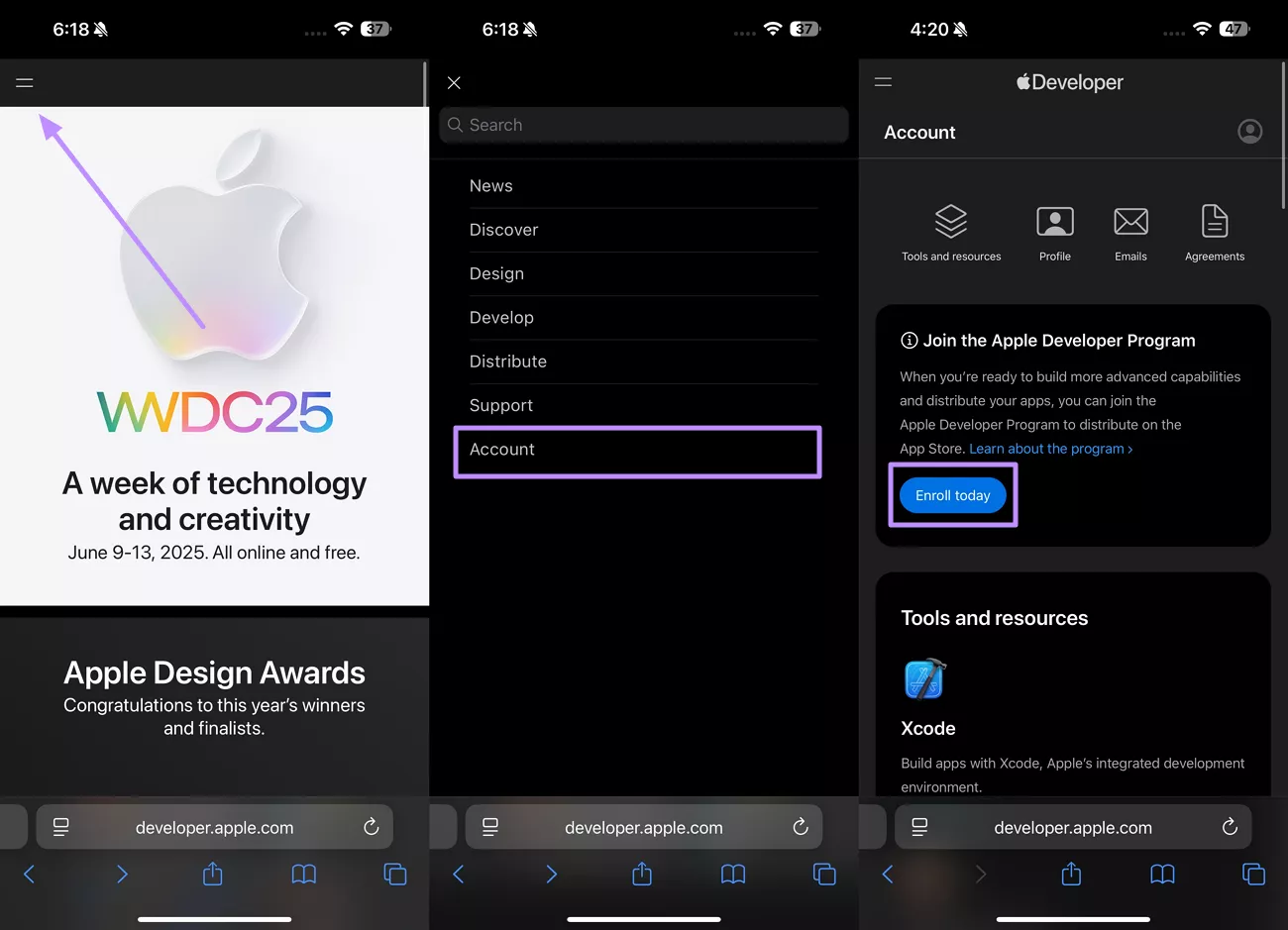
चरण 2. अब, अपनी व्यक्तिगत जानकारी भरें, जैसे कि आपका ईमेल और क्षेत्र। फिर, Apple द्वारा दी गई शर्तों से सहमत हों और Continue बटन दबाएँ। अंत में, इस नामांकन कार्य को पूरा करने के लिए खरीद बटन पर टैप करें।
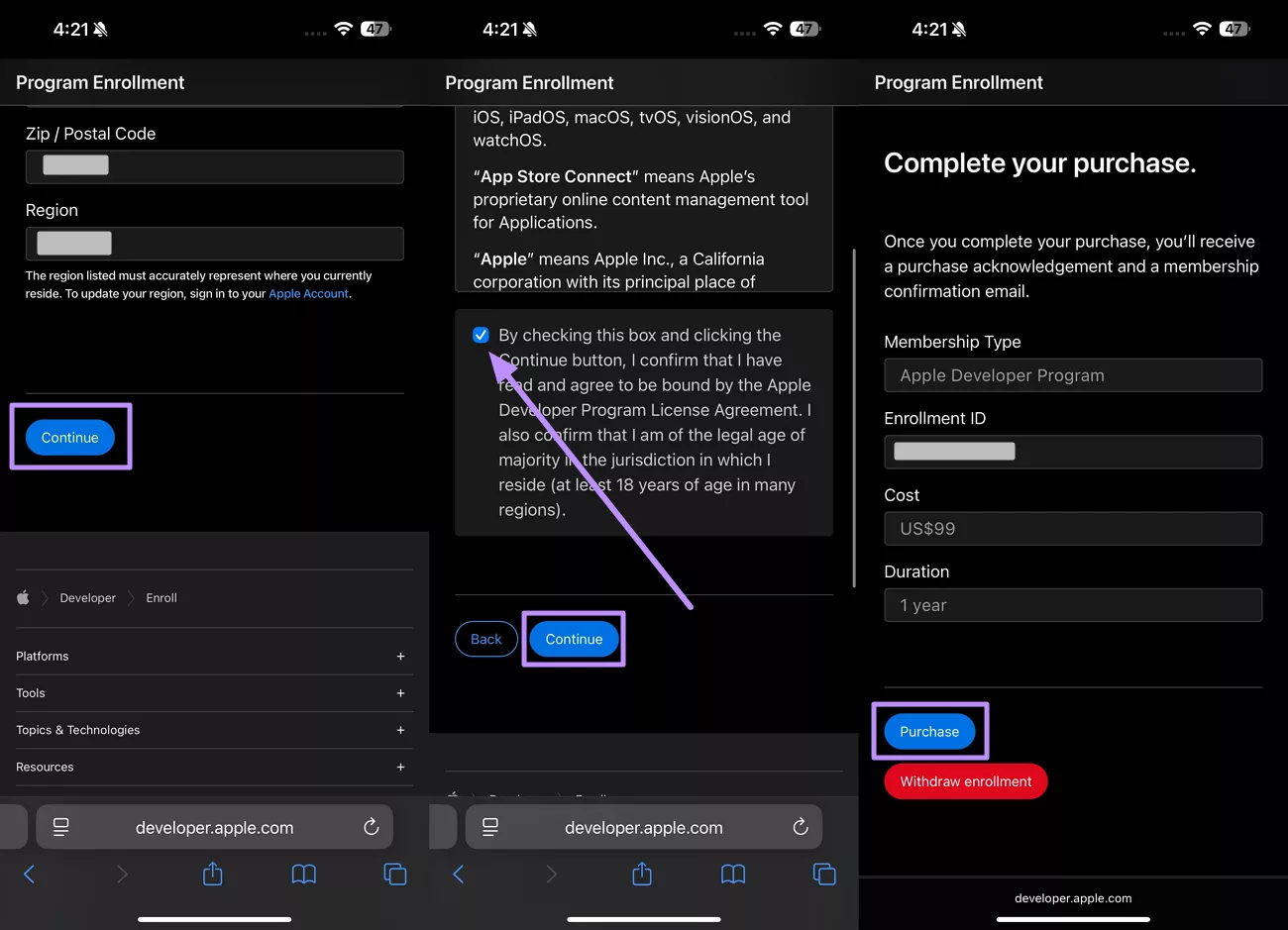
सार्वजनिक बीटा
चरण 1. अपने डिवाइस पर पब्लिक बीटा एक्सेस करने के लिए, Apple बीटा वेबसाइट पर जाएँ। फिर, नीचे स्क्रॉल करें और आगे बढ़ने के लिए साइन अप बटन पर टैप करें।
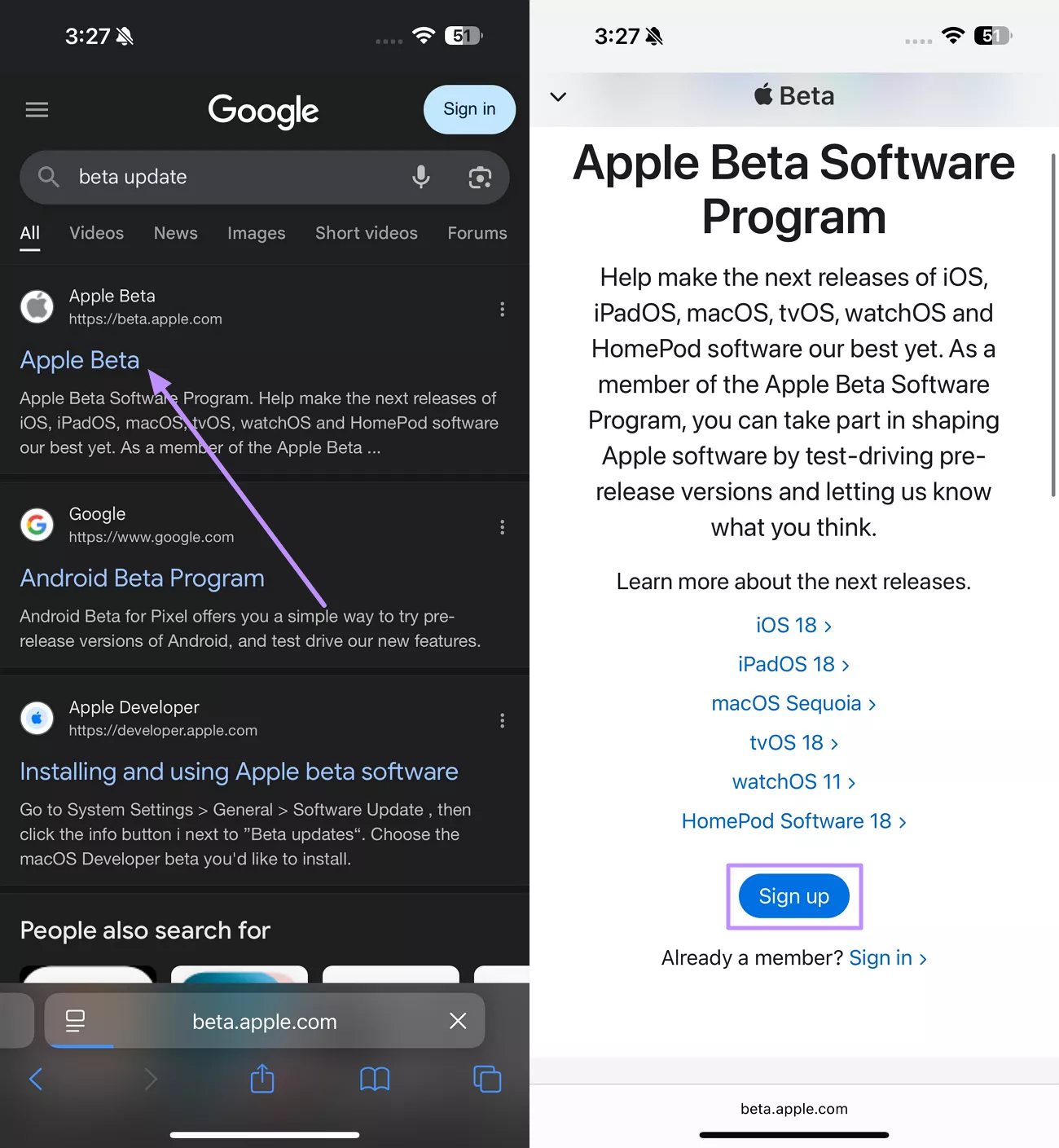
चरण 2. इसके बाद, अपने फेस आईडी से साइन इन करें या अपने ऐप्पल आईडी से लॉग इन करने के लिए अपने क्रेडेंशियल दर्ज करें । शर्तों को पढ़ने के बाद, जल्दी पहुँच के लिए पब्लिक बीटा प्रोग्राम में नामांकन करने के लिए सहमत बटन दबाएँ।
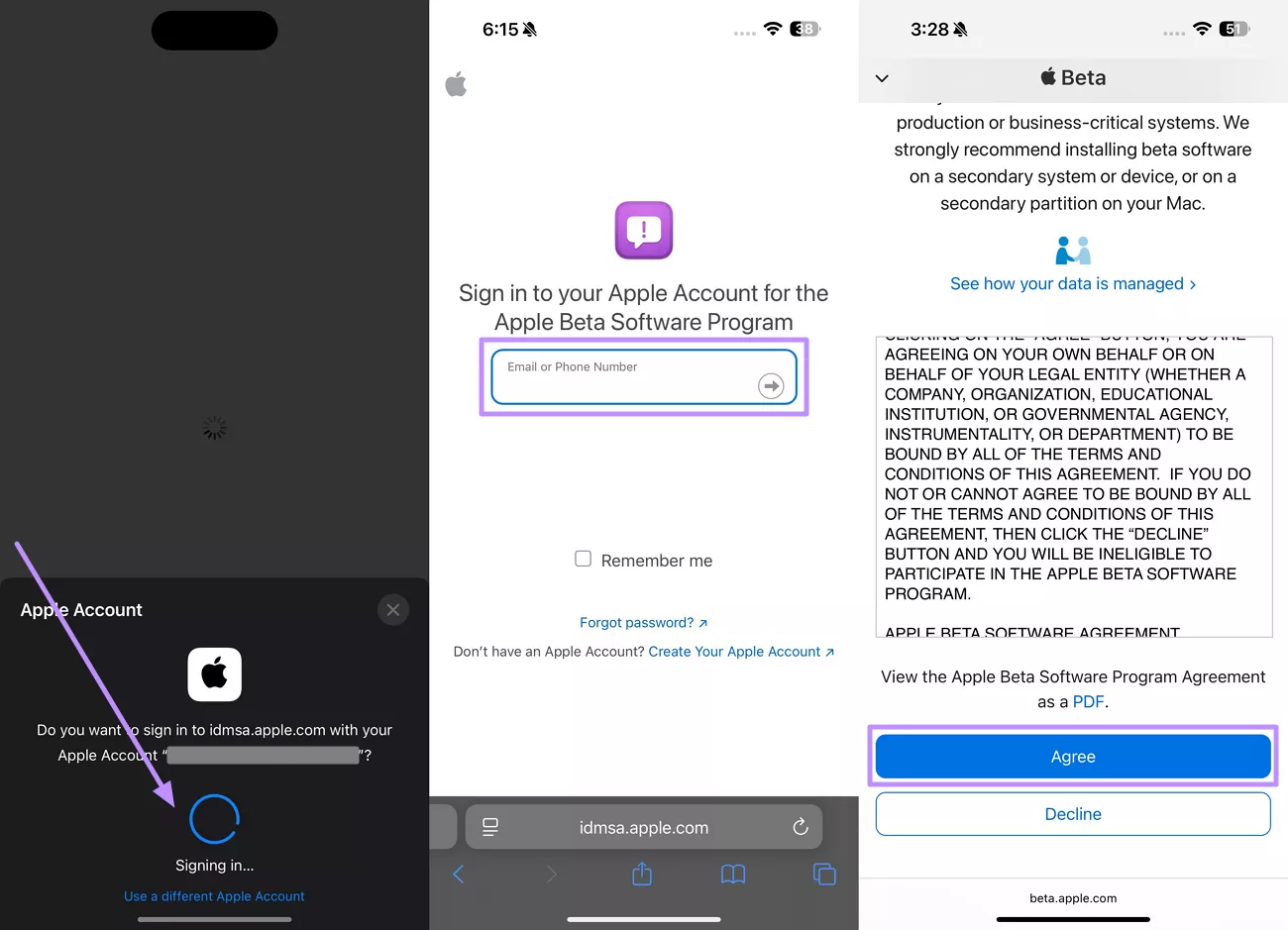
भाग 3. iOS डेवलपर और पब्लिक बीटा कैसे डाउनलोड और इंस्टॉल करें?
डेवलपर और पब्लिक प्रोग्राम में सफलतापूर्वक नामांकन करने के बाद, आप iOS बीटा संस्करण डाउनलोड करने के लिए आगे बढ़ सकते हैं। हालाँकि, बग अपडेट के कारण किसी भी डेटा हानि को रोकने के लिए आपको अपने iPhone का बैकअप लेना होगा।
बीटा वर्शन इंस्टॉल करने से पहले, सुनिश्चित करें कि आपके पास पर्याप्त स्टोरेज स्पेस है। हम आपको प्रक्रिया के दौरान किसी भी व्यवधान को रोकने के लिए अपने डिवाइस को चार्ज करने की सलाह देते हैं। iOS 26 बीटा को सफलतापूर्वक डाउनलोड करने के लिए नीचे दिए गए तरीकों से मार्गदर्शन लें।
डेवलपर बीटा
चरण 1. भविष्य में किसी भी तरह के डेटा नुकसान से बचने के लिए अपने iPhone का बैकअप लेकर शुरुआत करें। इसके लिए, सेटिंग्स ऐप पर जाएँ और Apple अकाउंट के नाम पर टैप करें। फिर, iCloud सेटिंग्स पर जाएँ और तुरंत बैकअप बनाने के लिए बैक अप नाउ बटन दबाएँ ।
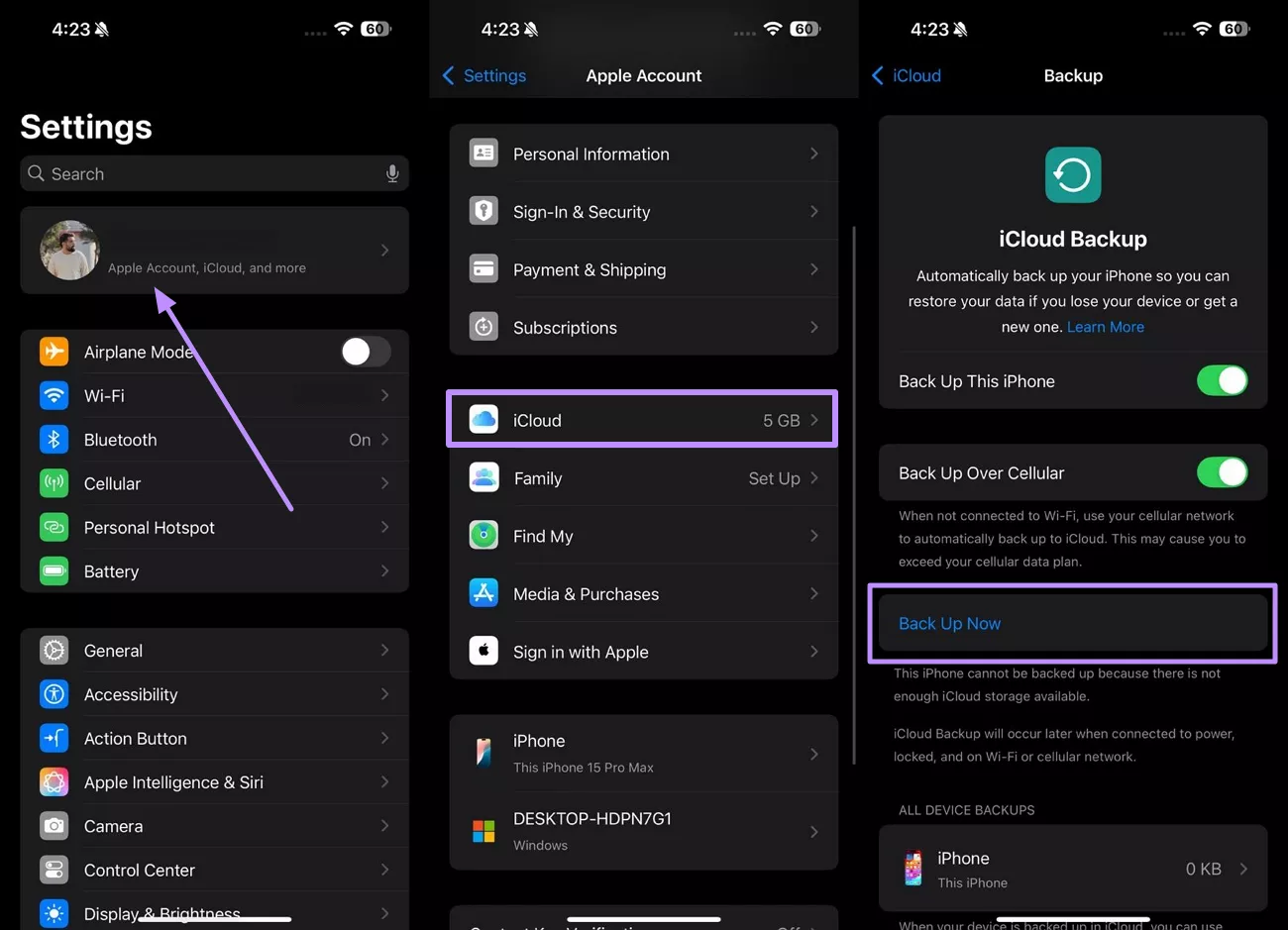
स्टेप 2. बैकअप पूरा होने के बाद, जनरल सेटिंग्स पर जाएँ। अब, आगे बढ़ने के लिए सॉफ़्टवेयर अपडेट विकल्प पर टैप करें।
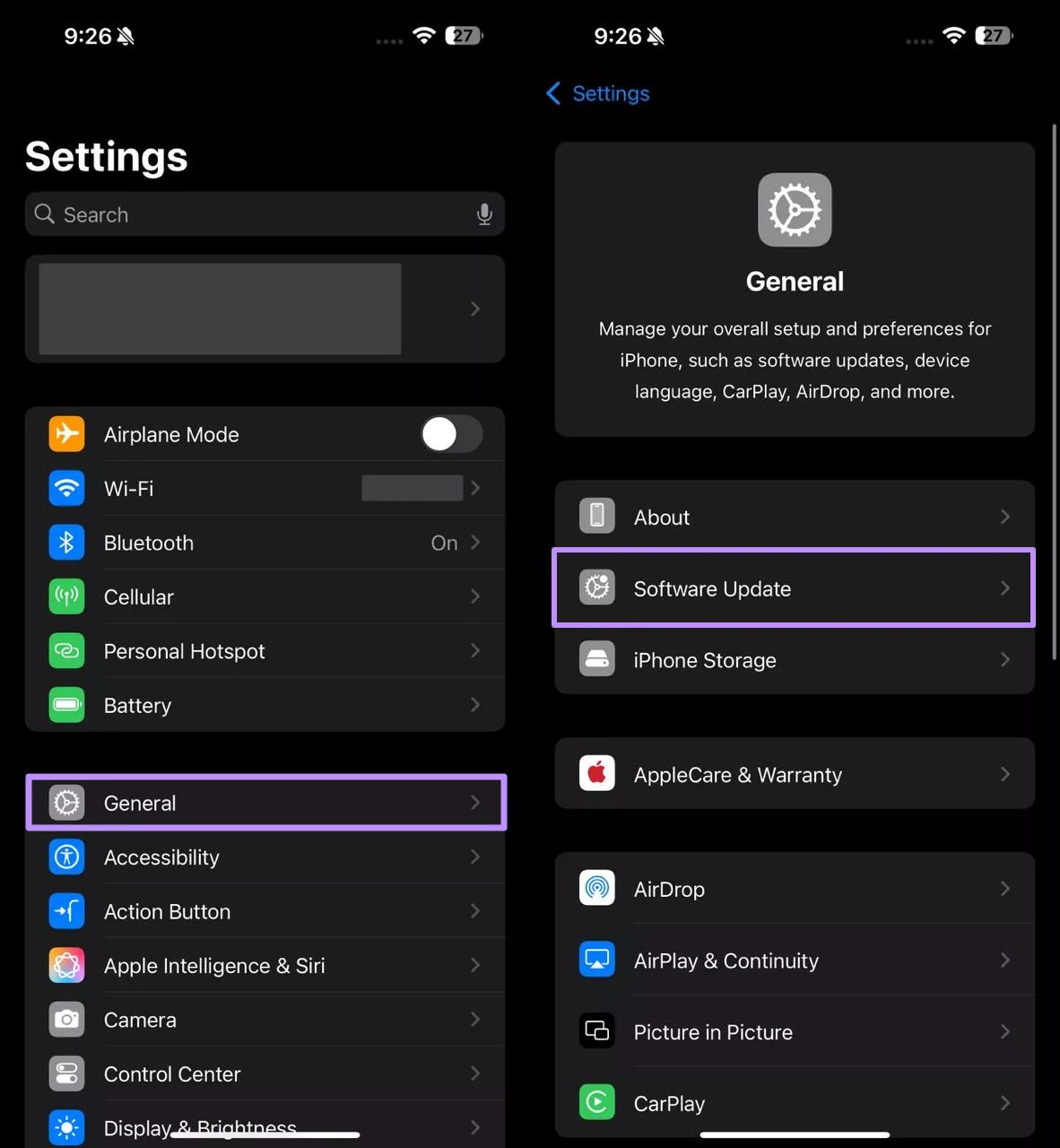
चरण 3. एक नई स्क्रीन में, बीटा अपडेट बटन दबाएं और iOS डेवलपर बीटा विकल्प चुनें। सॉफ़्टवेयर अपडेट स्क्रीन पर वापस जाएं और अभी अपडेट करें पर क्लिक करें । डाउनलोड पूरा होने के बाद, आपको iOS बीटा संस्करण को इंस्टॉल करने के लिए डिवाइस को पुनः आरंभ करने के लिए कहा जाएगा।
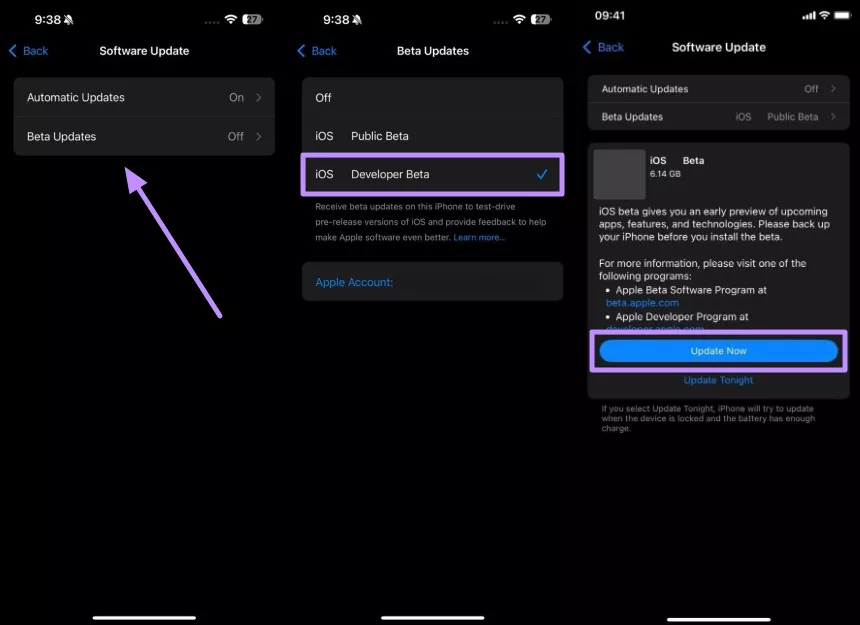
सार्वजनिक बीटा
निर्देश: अपने फोन का बैकअप लेने के बाद, सेटिंग ऐप में सॉफ़्टवेयर अपडेट स्क्रीन पर पहुँचें । अब, बीटा अपडेट पर टैप करें और फिर iOS पब्लिक बीटा विकल्प चुनें। अंत में, अपडेट नाउ बटन पर क्लिक करें और डाउनलोड किए गए अपडेट को इंस्टॉल करने के लिए अपने डिवाइस को रीस्टार्ट करें।
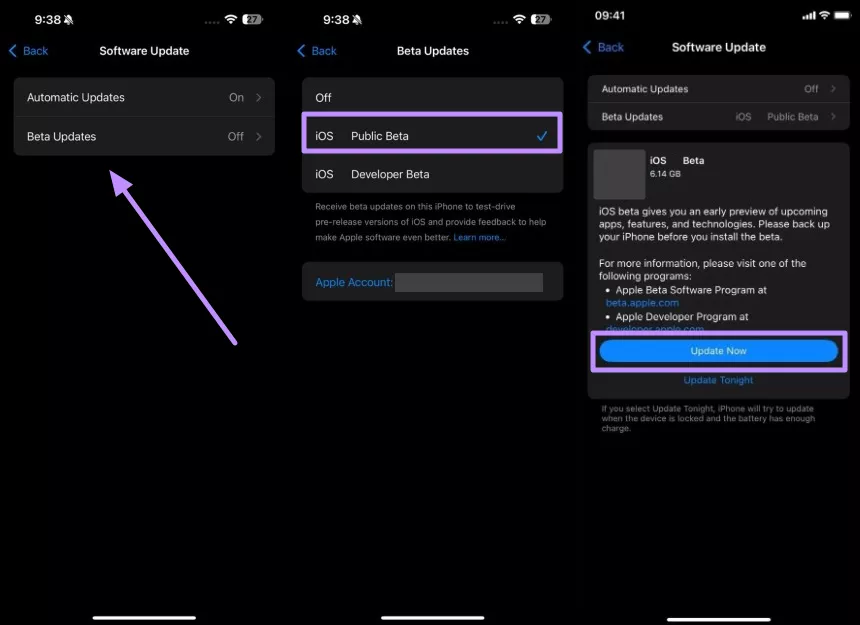
भाग 4. iOS 26 बीटा डाउनलोड करते समय आने वाली सामान्य समस्याएं और समस्या निवारण
हालाँकि हमारे निर्देश आपको बीटा अपडेट को आसानी से इंस्टॉल करने में मदद करेंगे, लेकिन कुछ उपयोगकर्ताओं को उन्हें डाउनलोड करने के बाद समस्याओं का सामना करना पड़ सकता है। आम तौर पर, iOS 26 बीटा प्रोफ़ाइल डाउनलोड के बाद कई इंस्टॉलेशन और प्रदर्शन-संबंधी समस्याएँ होंगी। यहाँ हम उन्हें एक-एक करके हाइलाइट करेंगे और उनके उपयुक्त समाधान प्रस्तुत करेंगे।
- बीटा प्रोफ़ाइल स्थापित नहीं हो रही है
हमेशा आधिकारिक Apple डेवलपर या बीटा सॉफ़्टवेयर प्रोग्राम वेबसाइट से बीटा अपडेट डाउनलोड करने का प्रयास करें। स्पैम साइटों से कोई भी डाउनलोड सुरक्षा कारणों से इंस्टॉल करने में विफल हो सकता है।
समाधान: बस अपने iOS डिवाइस से अनऑफिशियल बीटा प्रोफ़ाइल को हटा दें। इसके लिए, सेटिंग ऐप पर जाएँ और जनरल स्क्रीन पर जाएँ। यहाँ से, VPN और डिवाइस मैनेजमेंट पर टैप करें और किसी भी मौजूदा बीटा प्रोफ़ाइल को हटा दें।
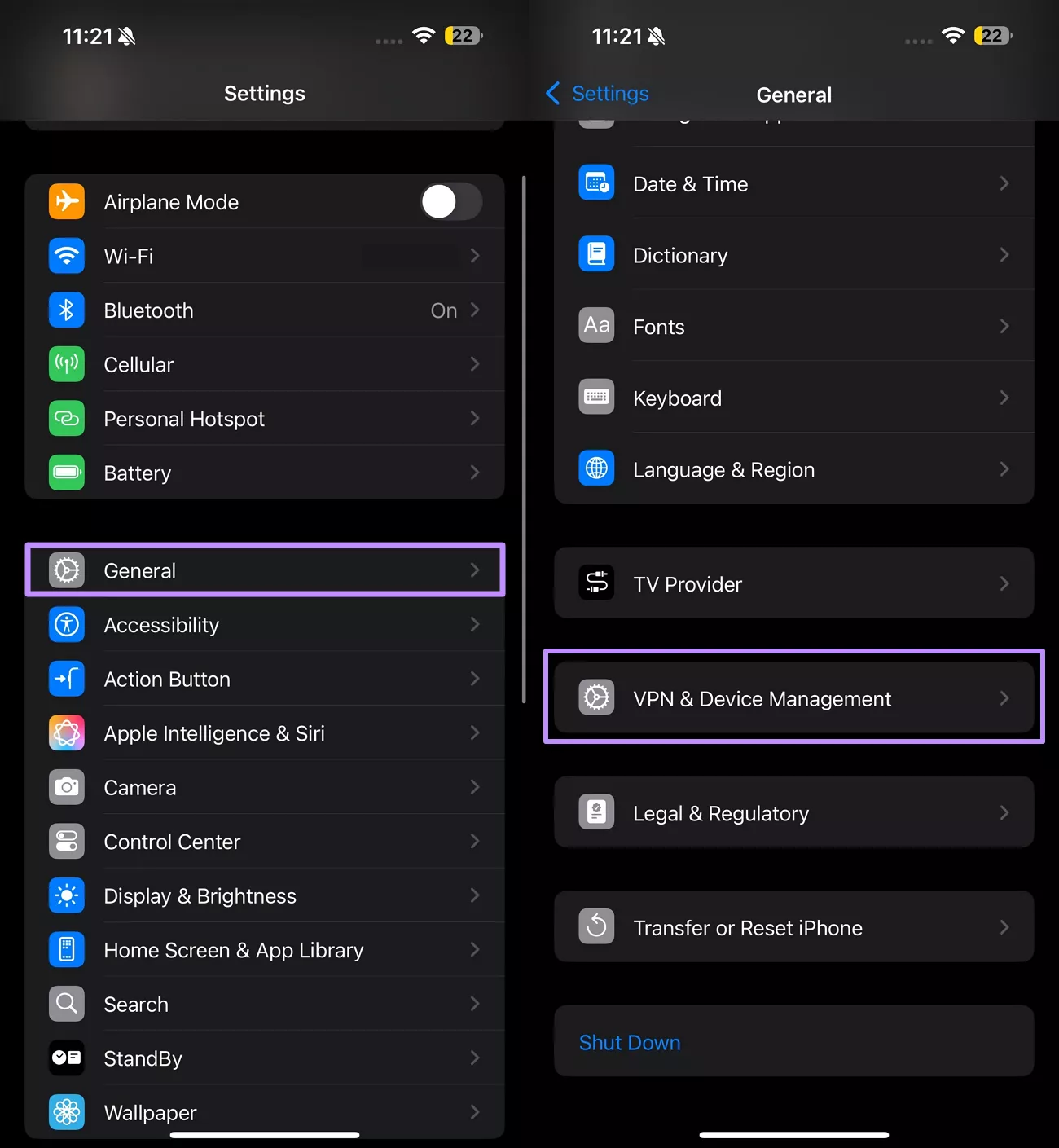
- iOS बीटा सॉफ़्टवेयर अपडेट में दिखाई नहीं दे रहा है
बीटा प्रोफ़ाइल इंस्टॉल करने के बाद, कुछ उपयोगकर्ताओं ने सॉफ़्टवेयर अपडेट स्क्रीन में इसे न देखने की शिकायत की है। ऐसी समस्याएँ तब उत्पन्न हो सकती हैं जब आपका डिवाइस बीटा प्रोग्राम से जुड़ी Apple ID से साइन इन न हो।
समाधान: इस समस्या से बचने के लिए, सुनिश्चित करें कि आप सही Apple ID में लॉग इन हैं। सेटिंग एप्लिकेशन तक पहुँचें और Apple अकाउंट स्क्रीन पर पहुँचने के लिए अपने नाम पर टैप करें। यहाँ से, ईमेल आईडी सत्यापित करने के लिए साइन-इन और सुरक्षा स्क्रीन पर जाएँ ।

- स्थापना विफल
यदि आपके पास अपडेट के लिए आवश्यक स्टोरेज से कम स्टोरेज है, तो आपका iOS 26 बीटा इंस्टॉलेशन विफल हो जाएगा। इसलिए, किसी भी रुकावट से बचने के लिए आपको बीटा अपडेट इंस्टॉल करने के लिए जगह बनाने की आवश्यकता है।
समाधान: सामान्य सेटिंग्स तक पहुँचने के बाद , iPhone स्टोरेज विकल्प पर टैप करें । अब, इंस्टॉलेशन के लिए जगह बनाने के लिए किसी भी अतिरिक्त एप्लिकेशन को हटा दें या हाल ही में हटाए गए एल्बम को खाली कर दें।
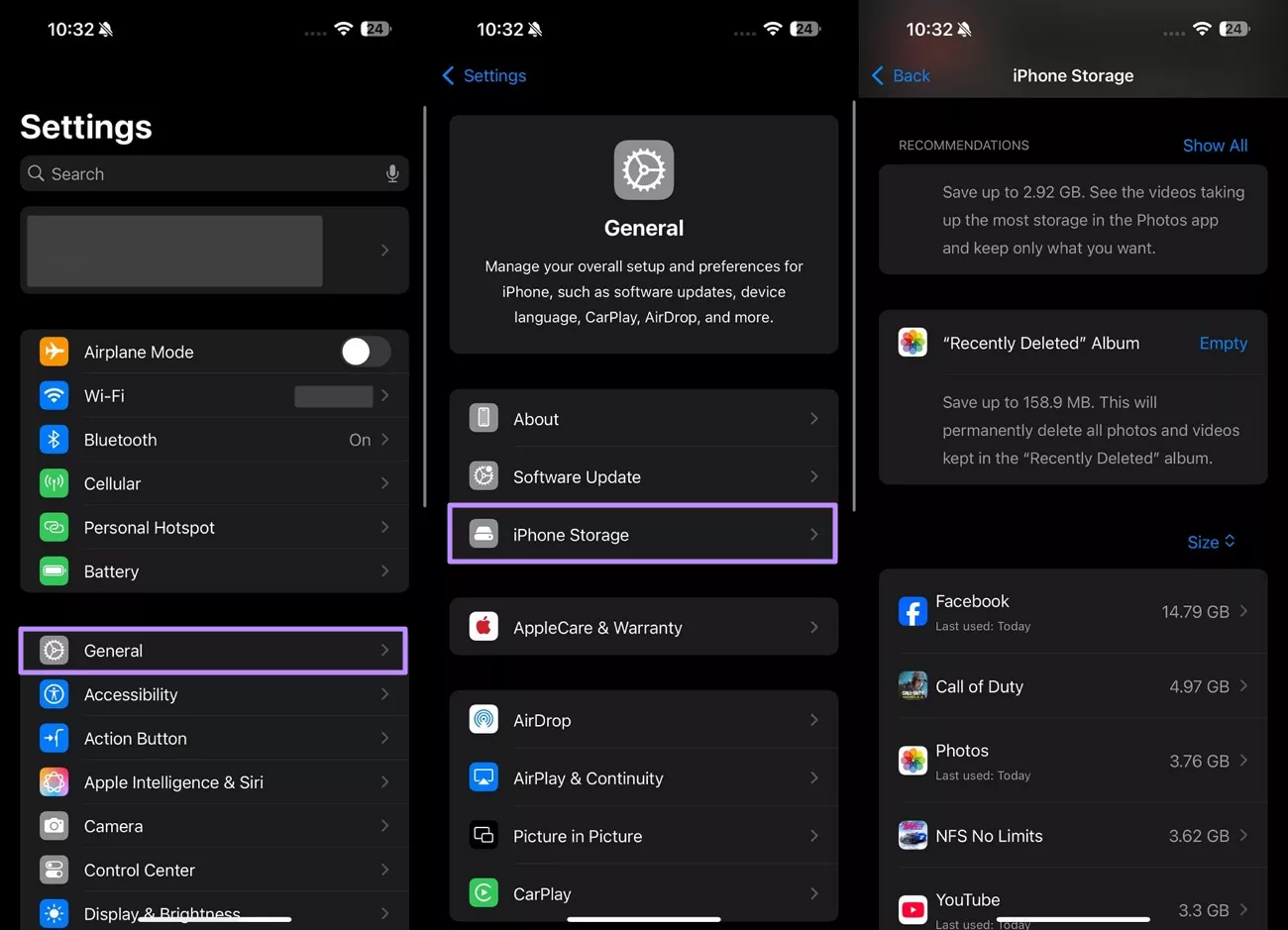
- बीटा सॉफ़्टवेयर के कारण बैटरी की खपत बढ़ जाती है
चूंकि iOS डेवलपर बीटा में बग हैं, इसलिए आपके फ़ोन में प्रदर्शन से संबंधित गंभीर समस्याएं होंगी। कभी-कभी, ये बीटा अपडेट आपके iPhone में बैटरी संबंधी समस्याएं पैदा कर सकते हैं।
समाधान: सेटिंग ऐप पर पहुँचने पर , बैटरी स्क्रीन पर जाएँ। अब, बीटा अपडेट इंस्टॉल करने के बाद बैटरी बचाने के लिए लो पावर मोड टॉगल चालू करें।
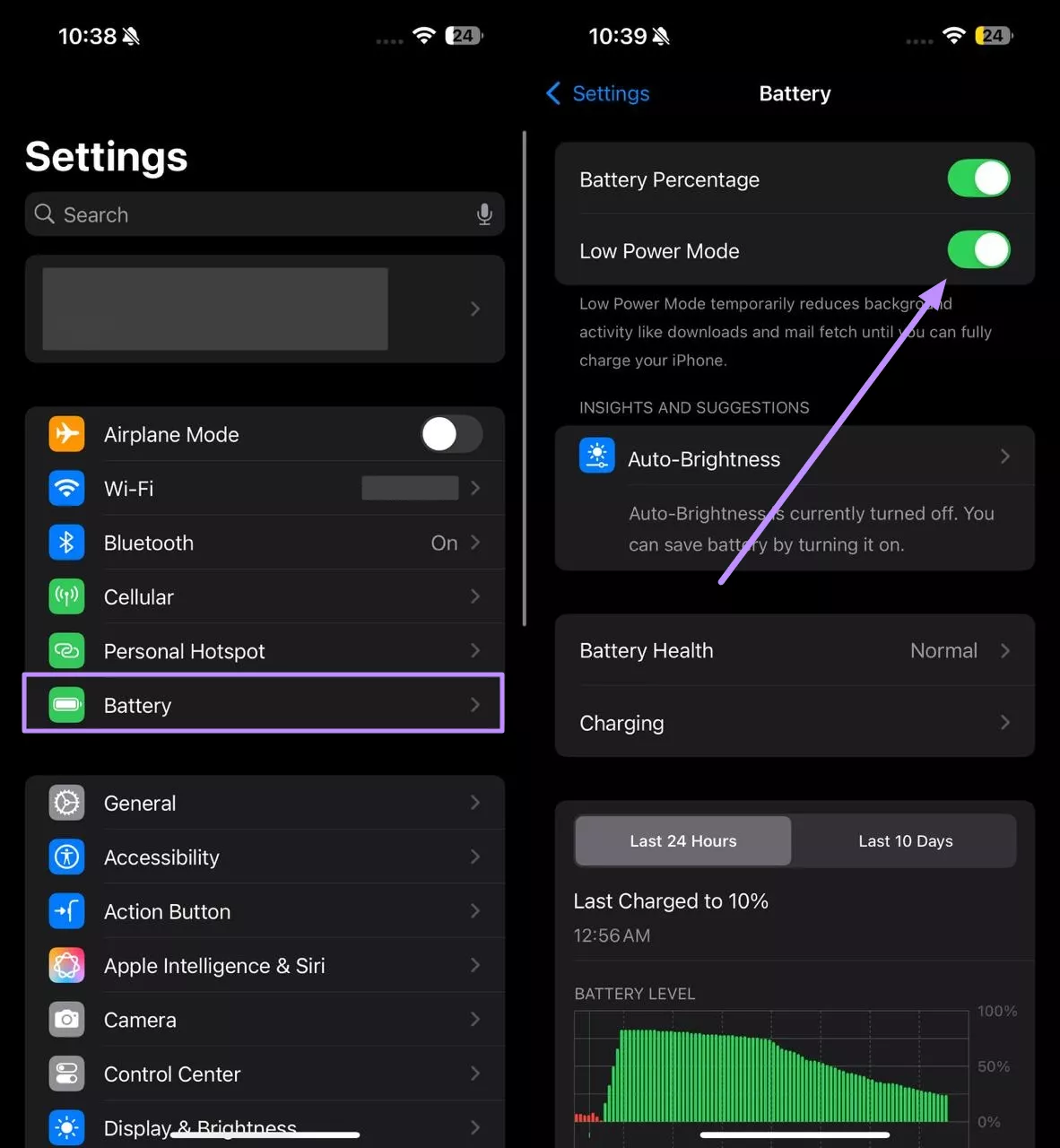
- iOS 26 बीटा के साथ ऐप्स ठीक से काम नहीं कर रहे हैं
इससे पहले, उपयोगकर्ताओं ने नए बीटा अपडेट को इंस्टॉल करने के बाद कुछ ऐप्स के ठीक से काम न करने की शिकायत की है। यह समस्या iOS 26 बीटा डाउनलोड के साथ भी प्रचलित हो सकती है, क्योंकि कुछ एप्लिकेशन अभी भी इस नए संस्करण के साथ संगत नहीं हो सकते हैं।
समाधान: इस समस्या को हल करने के लिए, हम आपको पिछले आधिकारिक iOS संस्करण में डाउनग्रेड करने की सलाह देते हैं। हालाँकि, इस फिक्स को लागू करने के लिए आपको iOS 26 बीटा इंस्टॉल करने से पहले iTunes में अपने iOS डिवाइस का बैकअप लेना होगा। इसके लिए, अपने iPhone को कंप्यूटर से कनेक्ट करें और iTunes में अपने फ़ोन को एक्सेस करने के बाद बैक अप नाउ बटन पर टैप करें।
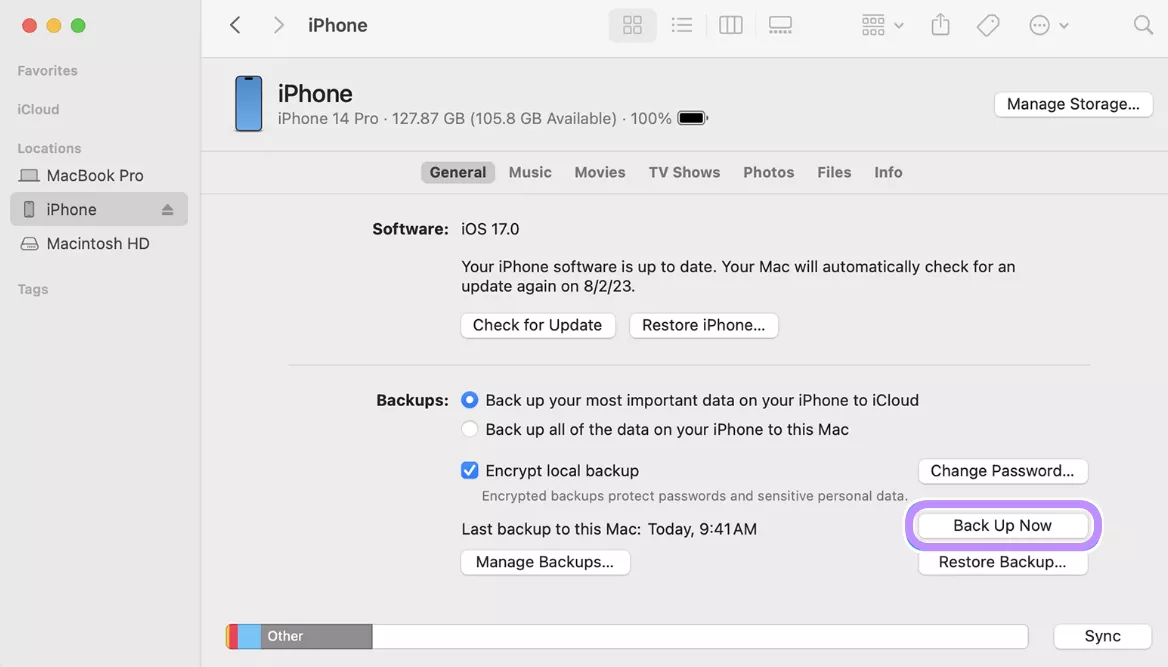
iOS 26 बीटा अपडेट इंस्टॉल करने के बाद, अगर आपको ऐप से जुड़ी कोई समस्या आती है, तो अपने iPhone को रिकवरी मोड में रखें। कंप्यूटर से कनेक्ट करें और अपने डिवाइस को रीसेट करने के लिए iTunes में रीस्टोर iPhone पर टैप करें।
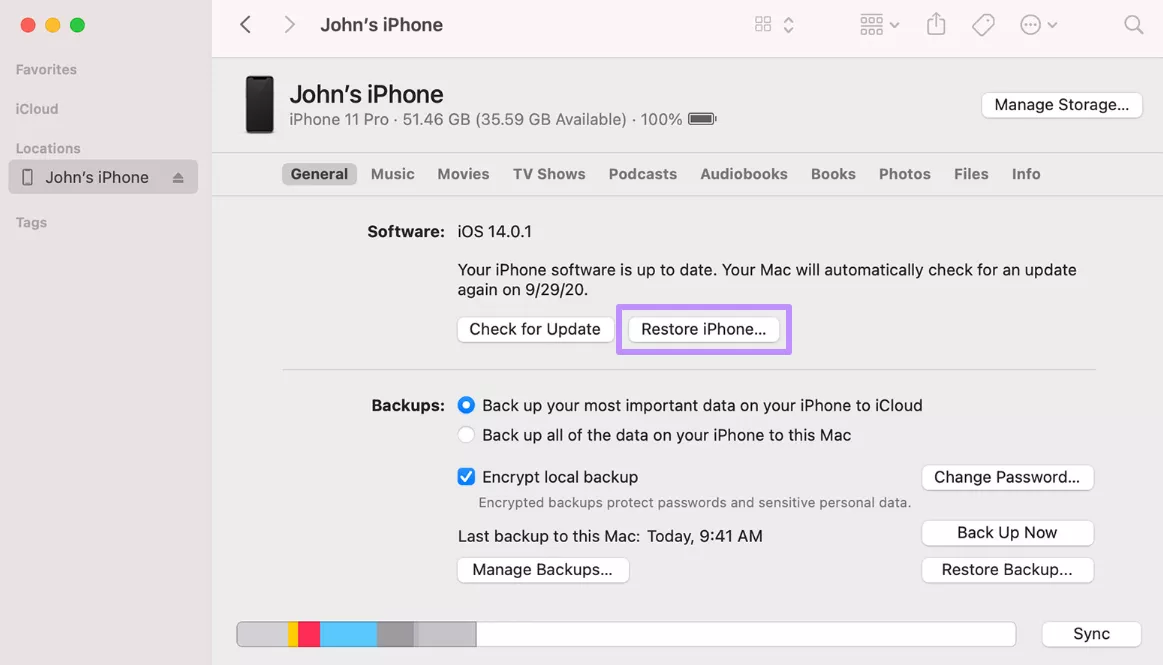
रीसेट पूरा होने के बाद, अपने डिवाइस को सक्रिय करने के लिए iTunes का उपयोग करके अपने Apple ID में लॉग इन करें। जब iTunes द्वारा संकेत दिया जाए, तो डेवलपर बीटा इंस्टॉल करने से पहले आपके द्वारा बनाया गया बैकअप चुनें । फिर, इस सॉफ़्टवेयर को अपना सारा डेटा और सेटिंग स्थानांतरित करने देने के लिए रीस्टोर पर क्लिक करें।
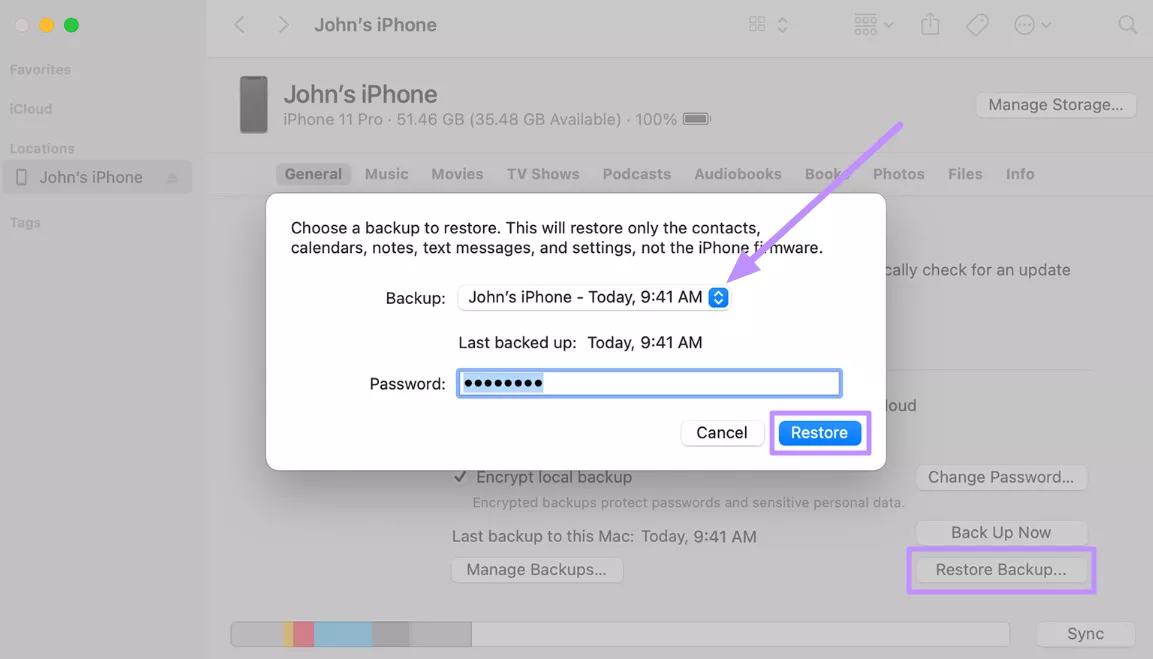
भाग 5. आगामी iOS 26 पर UPDF के साथ उत्पादकता बढ़ाएँ
iOS 26 बीटा के रिलीज़ के साथ, UPDF को Apple के नवीनतम मोबाइल OS का समर्थन करने के लिए पूरी तरह से अनुकूलित किया जाएगा। जबकि iOS में उन्नत PDF संपादन टूल की कमी है, UPDF एक शक्तिशाली समाधान के साथ उस कमी को पूरा करता है। यह PDF संपादन टूल ऐसे कार्यों को सक्षम बनाता है जिन्हें Apple के अंतर्निहित टूल आसानी से संभाल नहीं सकते।
Windows • macOS • iOS • Android 100% सुरक्षित
इस एडिटर की मदद से आप कंटेंट का अनुवाद भी कर सकते हैं या टेक्स्ट को सारांशित भी कर सकते हैं। iOS 26 पर उत्पादकता बढ़ाने के लिए, हम आपको अपने डिवाइस पर इस टूल को इंस्टॉल करने की अत्यधिक अनुशंसा करते हैं। UPDF आपको निम्नलिखित उन्नत संपादन और AI सुविधाओं का आनंद लेने में मदद करता है।
- AI चैट : यह AI सहायक आपको सीधे अपने PDF से चैट करने की सुविधा देता है। आप UPDF AI का उपयोग लंबे दस्तावेज़ों को सारांशित करने, पाठ का अनुवाद करने या पैराग्राफ को फिर से लिखने के लिए कर सकते हैं। यह हर शब्द को पढ़े बिना जानकारी को जल्दी से पचाने के लिए आदर्श है।
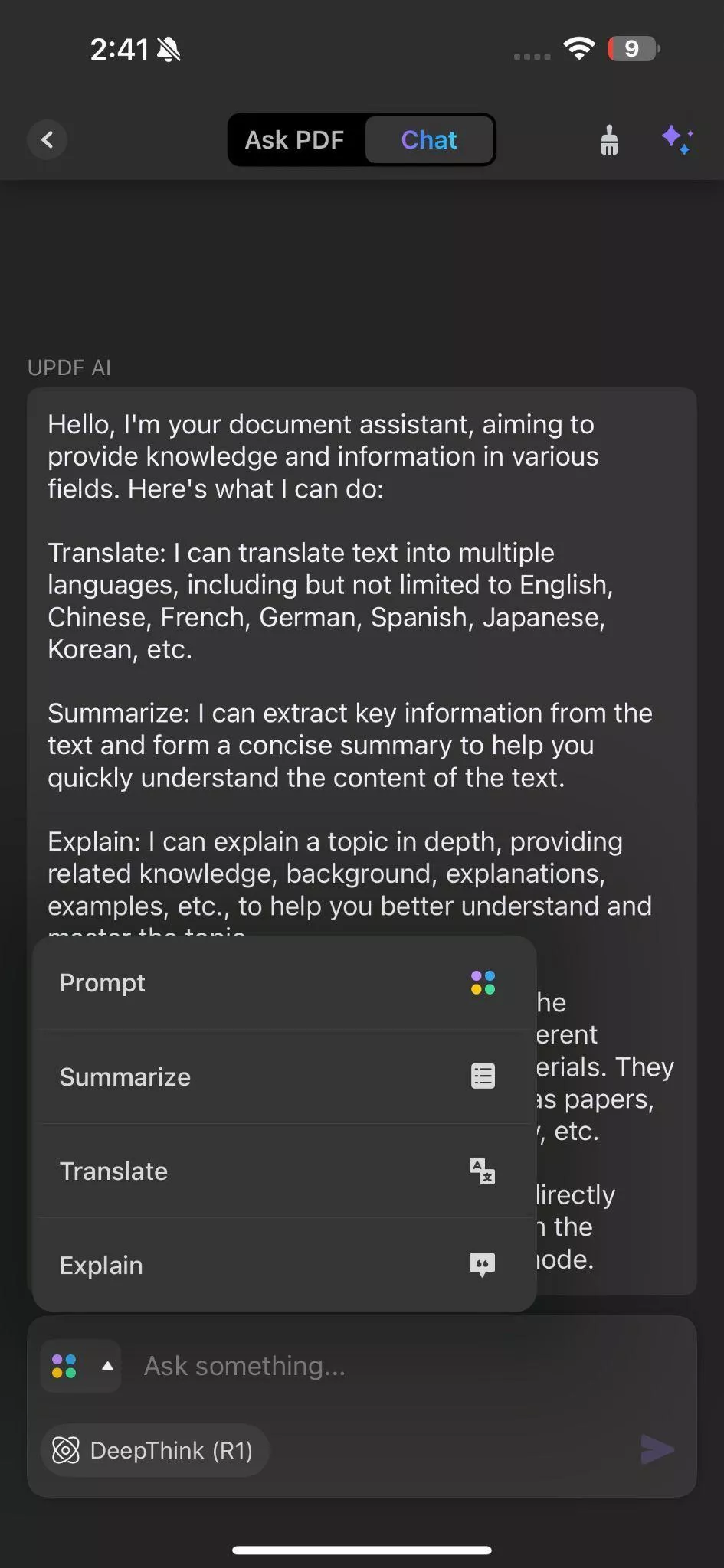
- पीडीएफ एनोटेट करें : उपयोगकर्ता इस उन्नत एनोटेटर का उपयोग करके टेक्स्ट को हाइलाइट, रेखांकित और स्ट्राइक कर सकते हैं। यह टूल उन्हें टिप्पणी जोड़ने, स्टिकर डालने या स्टैम्प का उपयोग करने की भी अनुमति देता है। इन सुविधाओं के साथ, कोई भी अनुबंधों की समीक्षा कर सकता है या नोट्स को रचनात्मक रूप से चिह्नित कर सकता है।
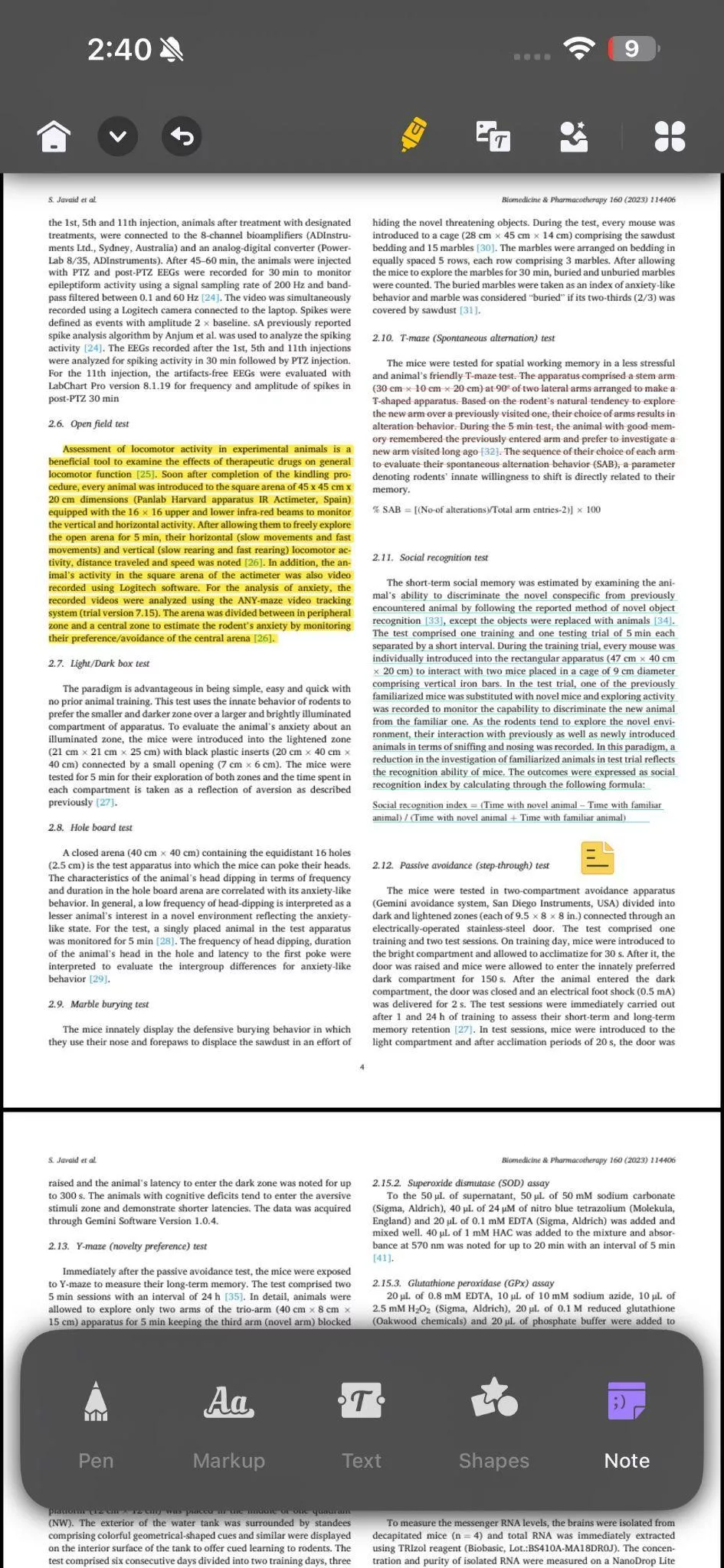
- PDF को व्यवस्थित करें : UPDF आपको PDF पृष्ठों को आसानी से पुनः क्रमित करने, घुमाने, सम्मिलित करने या निकालने की सुविधा देता है। यह सुविधा दस्तावेज़ संकलन और प्रस्तुतिकरण तैयारी को कुशल बनाती है। इसलिए, आप iOS 26 बीटा अपडेट के बाद अपने iPhone को मोबाइल दस्तावेज़ प्रबंधक में बदल सकते हैं।
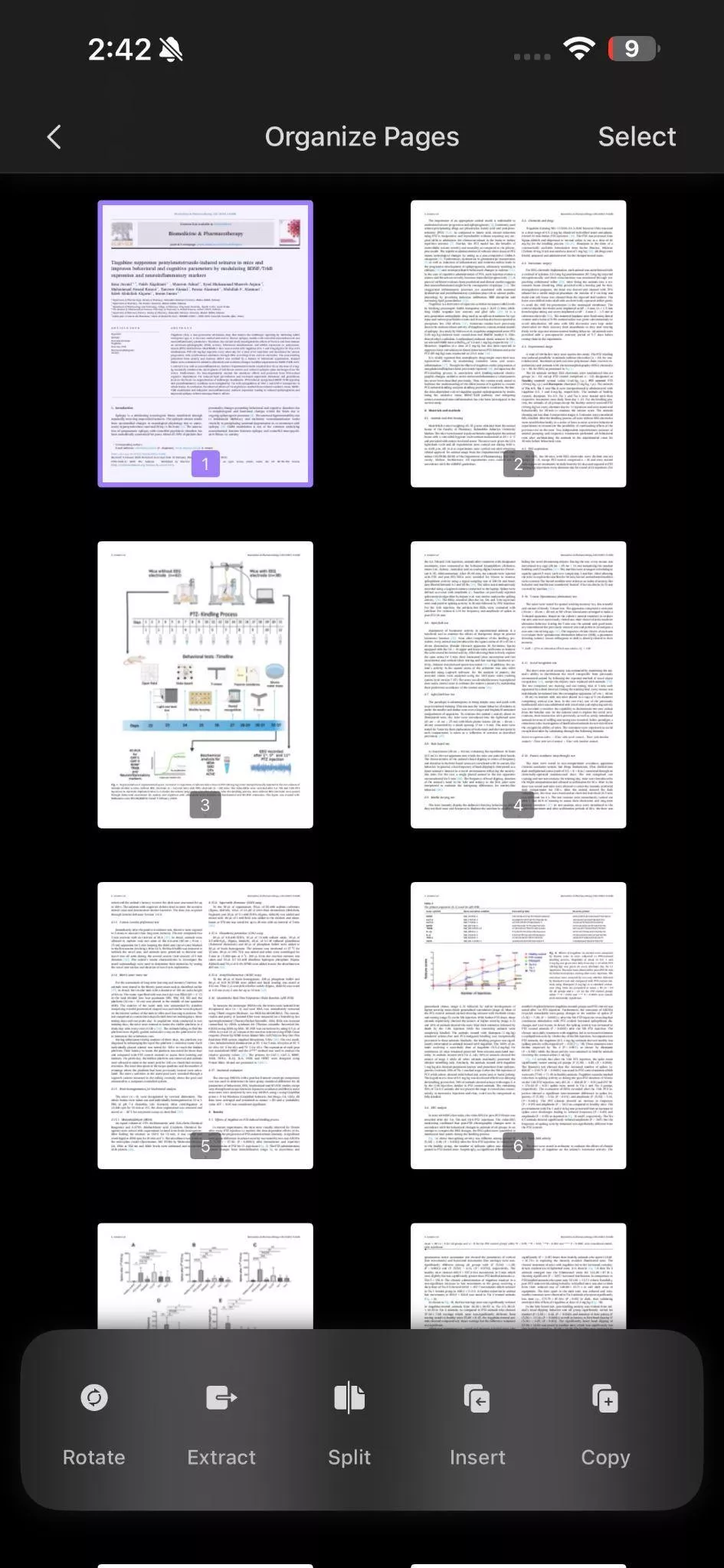
निष्कर्ष
iOS 26 बीटा के आने के साथ ही, Apple कुछ रोमांचक बदलाव करने जा रहा है। अगर आप इन्हें जल्दी आज़माना चाहते हैं, तो आप 9 जून से डेवलपर बीटा डाउनलोड कर सकते हैं या पब्लिक बीटा के लिए कुछ और हफ़्ते इंतज़ार कर सकते हैं।
बीटा इंस्टॉल करते समय, आपको विफल इंस्टॉलेशन जैसी समस्याओं का सामना करना पड़ सकता है। शुक्र है, इस लेख में बताए गए समाधानों से इनमें से ज़्यादातर समस्याओं को आसानी से ठीक किया जा सकता है। नए फ़ीचर जारी करने के बावजूद, Apple के iOS 26 बीटा में अभी भी इनोवेटिव PDF हैंडलिंग फ़ीचर की कमी है।
इसलिए, उत्पादकता में सुधार के लिए आपको एक बेहतर ऐप की आवश्यकता है। यहीं पर UPDF काम आता है, क्योंकि यह आपको अपने दस्तावेज़ों पर टिप्पणी करने और उनसे चैट करने की सुविधा देता है। PDF दस्तावेज़ों को संभालने के तरीके को बेहतर बनाने के लिए अपने iOS डिवाइस पर अभी UPDF डाउनलोड करें।
Windows • macOS • iOS • Android 100% सुरक्षित
 UPDF
UPDF
 Windows के लिए UPDF
Windows के लिए UPDF Mac के लिए UPDF
Mac के लिए UPDF iPhone/iPad के लिए UPDF
iPhone/iPad के लिए UPDF Android के लिए UPDF
Android के लिए UPDF UPDF AI Online
UPDF AI Online UPDF साइन
UPDF साइन PDF संपादित करें
PDF संपादित करें PDF पर टिप्पणी करें
PDF पर टिप्पणी करें PDF बनाएं
PDF बनाएं PDF फ़ॉर्म
PDF फ़ॉर्म लिंक संपादित करें
लिंक संपादित करें PDF रूपांतरित करें
PDF रूपांतरित करें OCR
OCR PDF से Word
PDF से Word PDF से छवि
PDF से छवि PDF से Excel
PDF से Excel PDF व्यवस्थित करें
PDF व्यवस्थित करें PDF मर्ज करें
PDF मर्ज करें PDF विभाजित करें
PDF विभाजित करें PDF क्रॉप करें
PDF क्रॉप करें PDF घुमाएँ
PDF घुमाएँ PDF सुरक्षित करें
PDF सुरक्षित करें PDF पर हस्ताक्षर करें
PDF पर हस्ताक्षर करें PDF संशोधित करें
PDF संशोधित करें PDF स्वच्छ करें
PDF स्वच्छ करें सुरक्षा हटाएँ
सुरक्षा हटाएँ PDF पढ़ें
PDF पढ़ें UPDF क्लाउड
UPDF क्लाउड PDF संपीड़ित करें
PDF संपीड़ित करें PDF प्रिंट करें
PDF प्रिंट करें बैच प्रोसेस
बैच प्रोसेस UPDF AI के बारे में
UPDF AI के बारे में UPDF AI समाधान
UPDF AI समाधान एआई उपयोगकर्ता मार्गदर्शिका
एआई उपयोगकर्ता मार्गदर्शिका UPDF से जुड़े प्रश्न
UPDF से जुड़े प्रश्न PDF का संक्षेपण करें
PDF का संक्षेपण करें PDF का अनुवाद करें
PDF का अनुवाद करें PDF के साथ चैट करें
PDF के साथ चैट करें AI के साथ चैट करें
AI के साथ चैट करें छवि के साथ चैट करें
छवि के साथ चैट करें PDF को माइंड मैप में बदलें
PDF को माइंड मैप में बदलें PDF की व्याख्या करें
PDF की व्याख्या करें विद्वान अनुसंधान
विद्वान अनुसंधान पेपर सर्च
पेपर सर्च AI प्रूफरीडर
AI प्रूफरीडर AI राइटर
AI राइटर AI होमवर्क हेल्पर
AI होमवर्क हेल्पर AI क्विज़ जेनरेटर
AI क्विज़ जेनरेटर AI मैथ सॉल्वर
AI मैथ सॉल्वर PDF से Word
PDF से Word PDF से Excel
PDF से Excel PDF से PowerPoint
PDF से PowerPoint उपयोगकर्ता गाइड
उपयोगकर्ता गाइड UPDF ट्रिक्स
UPDF ट्रिक्स अक्सर पूछे जाने वाले प्रश्न
अक्सर पूछे जाने वाले प्रश्न UPDF समीक्षाएं
UPDF समीक्षाएं डाउनलोड केंद्र
डाउनलोड केंद्र ब्लॉग
ब्लॉग न्यूजरूम
न्यूजरूम तकनीकी विनिर्देश
तकनीकी विनिर्देश अपडेट्स
अपडेट्स UPDF बनाम Adobe Acrobat
UPDF बनाम Adobe Acrobat UPDF बनाम Foxit
UPDF बनाम Foxit UPDF बनाम PDF Expert
UPDF बनाम PDF Expert








 Hitesh Kumar
Hitesh Kumar 

